Inaktivera popupdialogerna Irritating Sticky / Filter Keys
Har du någonsin gjort någonting, som att spela ett spel och hade den obekväma Sticky Keys-dialogrutan dyka upp? Du svarar Nej och det går bort ... och visar sedan upp igen nästa dag. Så här gör du det för gott.
Om du inte är säker på vad vi menar ..., tryck på Shift-tangenten fem gånger snabbt.

Ja, irriterande. Det är en användbar tillgänglighetsfunktion för vissa människor, men det är verkligen irriterande för resten av oss.
Inaktivera klibbiga eller filtertangenter
Om du inte klickade på länken "Gå till åtkomst till åtkomstcentrum" kan helt enkelt navigera i kontrollpanelen till Easy Access-centrum och hitta länken för "Gör tangentbordet enklare att använda".
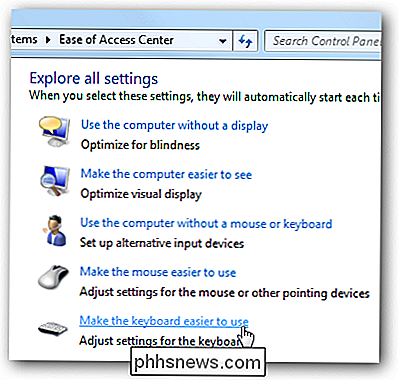
När du är där, vill du se till att rutorna för "Slå på klibbiga nycklar "Eller" Slå på filternycklar "är avstängda, vilket helt enkelt betyder att funktionen inte är aktiv för tillfället, men det betyder inte att den irriterande popupen kommer att gå iväg.
För det måste du klicka på antingen "Set up Filter Keys" eller "Set Up Sticky Keys" (eller båda).
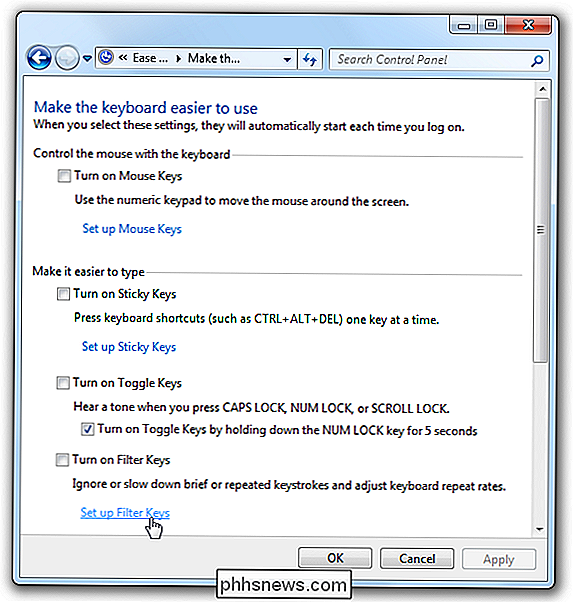
Avaktivera Filter Keys Popup
Om du gick till inställningsskärmen för Filter Keys, avmarkera kryssrutan från "Slå på Filter Keys när höger SHIFT trycks in i 8 sekunder. "
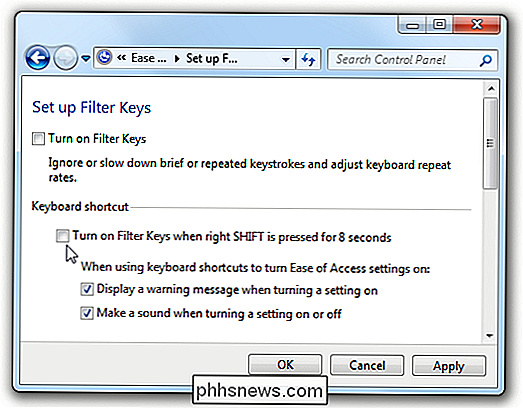
Det här inaktiverar helt den irriterande popupen.
Inaktivera klistriga nycklar Popup
Om du väljer inställningen för Sticky Keys ck rutan för "Slå på klibbiga knappar när SHIFT trycks fem gånger".
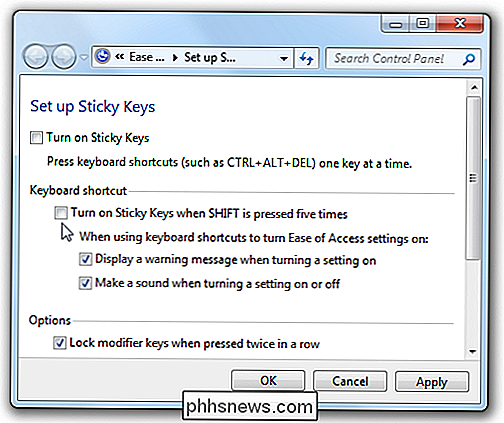
Och det ska avaktivera de irriterande popupdialogrutorna för Windows 7 eller Vista. Windows XP-användare hittar liknande genvägar under Tillgänglighet i Kontrollpanelen.

När är en CPU-cache spolad tillbaka till huvudminne?
Om du just börjat lära dig hur flera kärnprocessorer, cache, cache-koherens och minne fungerar kan det verka lite lite förvirrande först. Med det i åtanke har dagens SuperUser Q & A-post svar på en nyfiken läsarens fråga. Dagens Frågor och svar sessions kommer till vår tjänst med SuperUser-en indelning av Stack Exchange, en community-driven gruppering av Q & A-webbplatser.

Så här skriver du ut röstkommandon för Siri
Om det är för högt runt dig och du inte kan använda Siri tillräckligt snabbt för att snabbt se upp något riktigt snabbt, finns det nu ett alternativ att skrika ut röst kommandon-du kan nu skriva ut dem. Så här gör du på din iPhone, iPad och Mac. RELATERAD: 26 Egentligen användbara saker du kan göra med Siri Siri kan vara bra att använda om du letar efter ett snabbt svar utan öppna olika apps eller knacka på webbplatser för att hitta vad du behöver.



